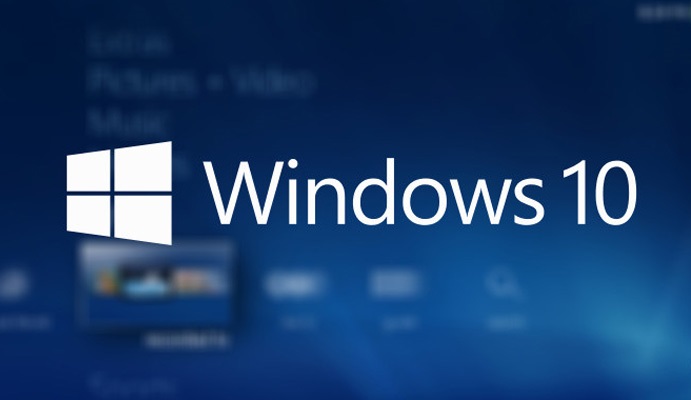Dans cet article, nous allons aborder un sujet très intéressant et utile pour les utilisateurs de Windows 10 : comment activer Windows 10 avec CMD (Command Prompt). Il s’agit d’une méthode peu connue, mais qui peut vous éviter bien des soucis en cas de problème avec votre licence ou si vous devez réinstaller votre système d’exploitation. Alors sans plus attendre, découvrons ensemble cette astuce.
Pourquoi activer Windows 10 avec CMD ?
Tout d’abord, il est essentiel de comprendre pourquoi certaines personnes préfèrent activer leur copie de Windows 10 à l’aide de la ligne de commande plutôt que par le biais des options traditionnelles proposées par Microsoft. Voici quelques raisons qui peuvent expliquer ce choix :
- Gagner du temps : L’utilisation de la ligne de commande permet d’accéder directement aux fonctionnalités souhaitées, sans avoir à naviguer dans les menus et les fenêtres de configuration.
- Automatisation : Les commandes CMD peuvent être intégrées dans des scripts pour automatiser certaines tâches, comme l’activation de Windows sur plusieurs machines.
- Solutionner des problèmes spécifiques : Dans certaines situations, l’interface graphique de Windows ne permet pas de résoudre certains problèmes liés à l’activation, alors que les commandes CMD offrent davantage de possibilités et de flexibilité.
Prérequis pour activer Windows 10 avec CMD
Avant de vous lancer dans la procédure d’activation, assurez-vous de respecter les conditions suivantes :
- Disposer d’une clé de produit valide : Cette clé est généralement fournie lors de l’achat de Windows 10, que ce soit en version boîte ou en téléchargement. Elle se compose de 25 caractères alphanumériques.
- Être connecté avec un compte administrateur : Pour pouvoir exécuter des commandes en tant qu’administrateur, vous devez être connecté à votre ordinateur avec un compte disposant des droits nécessaires. Si vous n’êtes pas sûr d’avoir les bonnes permissions, rendez-vous dans le Panneau de configuration > Comptes d’utilisateurs pour vérifier le type de votre compte.
Étapes pour activer Windows 10 à l’aide du CMD
Maintenant que vous êtes prêt à activer votre copie de Windows 10, suivez attentivement les étapes ci-dessous :
Ouvrir l’invite de commande en tant qu’administrateur
La première chose à faire est de lancer l’invite de commande avec les privilèges d’administrateur. Pour ce faire, recherchez “cmd” dans la barre de recherche Windows, faites un clic droit sur “Invite de commandes” et sélectionnez “Exécuter en tant qu’administrateur”. Vous devriez voir une fenêtre noire s’afficher avec le message “C :\WINDOWS\system32>”.
Entrer les commandes pour activer Windows 10
Dans l’invite de commande, vous allez devoir entrer deux commandes successivement. La première permet d’installer la clé de produit que vous avez obtenue lors de l’achat de Windows 10 :
slmgr /ipk VOTRE-CLE-DE-PRODUIT
Remplacez “VOTRE-CLE-DE-PRODUIT” par votre propre clé, en respectant les tirets qui séparent les blocs de 5 caractères. Appuyez ensuite sur Entrée pour valider la commande.
Une fois la clé installée, vous pouvez procéder à l’activation de Windows avec la commande suivante :
slmgr /ato
Appuyez de nouveau sur Entrée et patientez quelques instants. Si tout se passe bien, un message devrait s’afficher à l’écran pour vous indiquer que l’activation a réussi.
Troubleshooting : Que faire si l’activation échoue ?
Il peut arriver que l’activation de Windows 10 via CMD ne fonctionne pas du premier coup. Dans ce cas, voici quelques astuces pour résoudre les problèmes courants :
Vérifier la validité de la clé de produit
Assurez-vous que la clé de produit que vous avez saisie est correcte et qu’elle correspond bien à une version de Windows 10 compatible avec celle que vous avez installée. Par exemple, une clé pour Windows 10 Home ne fonctionnera pas avec une installation de Windows 10 Pro.
S’assurer d’être connecté à Internet
L’activation de Windows requiert une connexion à Internet pour vérifier l’authenticité de la clé de produit auprès des serveurs de Microsoft. Vérifiez que votre ordinateur est bien connecté et réessayez l’activation.
Contacter le support Microsoft
Si malgré toutes vos tentatives, vous n’arrivez toujours pas à activer Windows 10 avec CMD, il est recommandé de contacter le support Microsoft pour obtenir de l’aide. Les techniciens pourront vous guider dans la résolution du problème ou vous fournir une nouvelle clé de produit si nécessaire.
En somme, l’activation de Windows 10 à l’aide du CMD est un processus relativement simple qui peut s’avérer très pratique dans certaines situations. N’hésitez pas à essayer cette méthode si vous rencontrez des difficultés avec les options d’activation classiques proposées par Microsoft.